
发布时间:2022-07-07 10: 12: 41
品牌型号:华硕台式电脑
系统: windows 10 正式版
软件版本:GoldWave 6.47
GoldWave做为一款专业的音频编辑软件,几乎可以实现日常音频编辑的所有需求,比如录音,剪辑等等。本文主要给大家分享一下Goldwave怎么内录以及GoldWave左右声道分离的相关操作。
一款专业音频编辑软件,录音功能是最基础一个功能,录音从声源上可以分为外录和内录两种,外录很好理解就是录制外接设备的声音,内录就是录制电脑系统的声音,GoldWave在内录时需要选择正确的音源。接下来我们详细介绍GoldWave内录步骤。
步骤一、设置音源设备,点击软件上方的[选项]菜单,在下拉菜单中点击[控制属性]选项。

图1 控制属性指令
在控制属性界面的点击[设备]选项卡,这个界面是控制GoldWave输入和输出设备(也就是播放和记录)设备。在记录设备选项里有声卡上和所有设备选项,选择需要录制音源设备,如果的外录就选择麦克风,内录就选择扬声器。
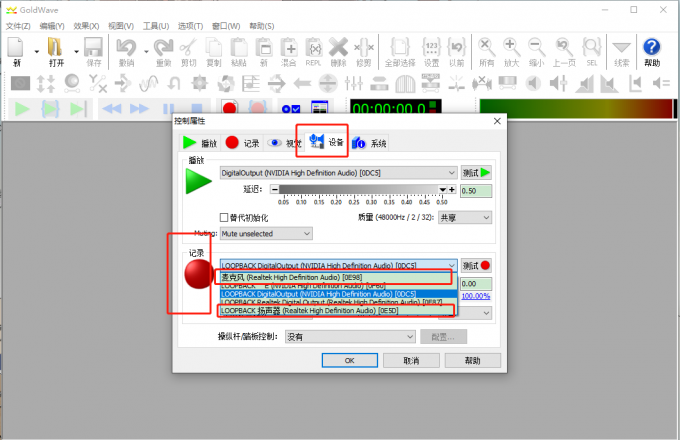
图2 设置音源设备
步骤二、开始录制点击控制面板的录音按钮开始录制(红色圆形图标),录制结束后点击结束录制(红色方块图标)。

图3 录音按扭
步骤三、保存音频,点击[文件]菜单中的另存为,选择目标音频格式进行保存。

图4 另存为格式类型
大家知道立体声音频正常是有两个声道的,很多时候两个声道的内容是不完全相同的,如果需要其中一个声道里的内容单独截取出来的话就需要对立体声音音频的左右声道进行分离。接下来我们看声道分离是如何操作的吧。
首先,在Goldwave中打开立体声音频,会看到在GoldWave的工作窗口有白红两条波形图,此时两个声道的波形都比较亮,波形前方有两个绿的“√”说明都处于激活状态。

图5 激活状态
点击[编辑]菜单,在下拉菜单中的[渠道]的折叠菜单中点击[左]或者[右]可以激活或者关闭该声道,关闭后在波形图会变暗,波形前方出现红色的禁止符号。这时就可以对单一声道进行相应的操作。
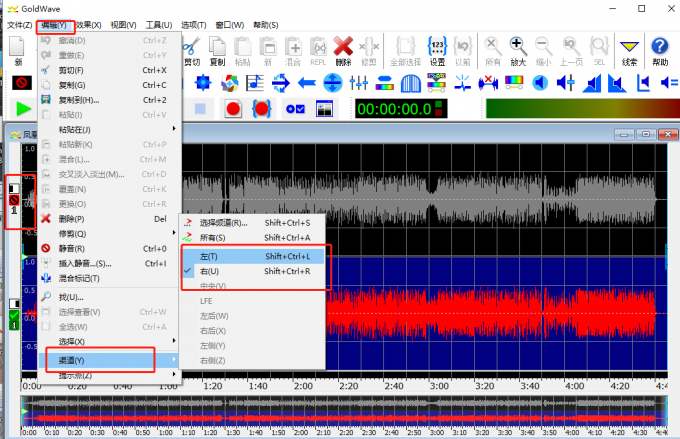
图6 激活或关闭声音指令路径
单声音频音效相对比较单一缺少变化,我们可以通过GoldWave将其变成双声道的立体声音频。操作步骤如下:
步骤一、GoldWave软件中打开单声道音频。

图7 打开文件指令
步骤二、点击软件上方的新建按钮,设置新建音频为2声道的立体声音频。并根据需求设置采样率和时长。

图8 新建音频
步骤三、将单声道音频复制到新建音频的两个声道上。

图9 复制与粘贴指令
步骤四、参考上文对通道进行分离。并在各声道上对音频添加不同的效果,选择左声道的一个片段,点击软件[效果]菜单下的音量,再折叠菜单中点击淡入,给音频片段添加音量淡出效果,同样在右声道的相同片段处添加音量淡入效果。

图10 淡入指令
最终出来的就是声音在脑子里从左到右的穿透效果。
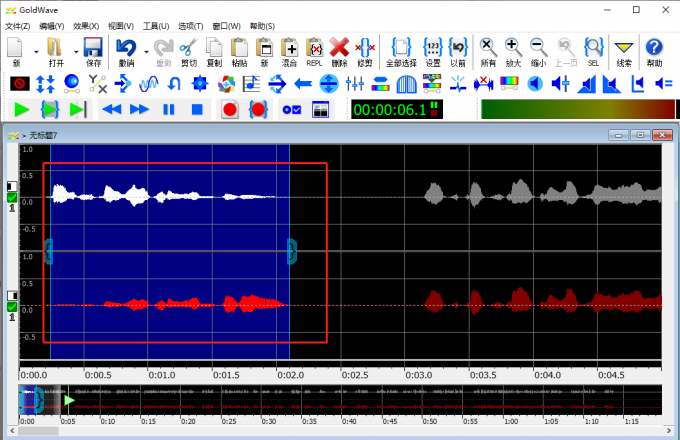
图11 穿透效果
综上所述Goldwave怎么内录声音主要是将录制的设备改成电脑系统的播放设备,这个操作相对是比较简单的。而GoldWave左右声道分离功能配合各种变化,可以做出各种各样神奇的立体声音效果,如本文第三项提到的穿透效果,大家快去试试吧。
展开阅读全文
︾